Introduction
아이폰에서 ‘iPhone Unavailable’ 메시지가 갑자기 나타나면서 접근이 중단되고 데이터에 대한 걱정이 생기는 것은 혼란스러운 일입니다. 이 문제는 주로 여러 번의 잘못된 암호 시도로 인해 발생하며, 이는 승인되지 않은 접근으로부터 장치를 보호하기 위해 설계된 기능이지만 때때로 실수로 유발될 수 있습니다. 좋은 소식은 올바른 접근 방식을 통해 문제를 해결하는 것이 대부분 간단하다는 것입니다. 이 가이드는 문제를 완화하는 데 도움이 될 뿐만 아니라 미래의 잠금을 방지하는 예방 조치를 강조합니다.
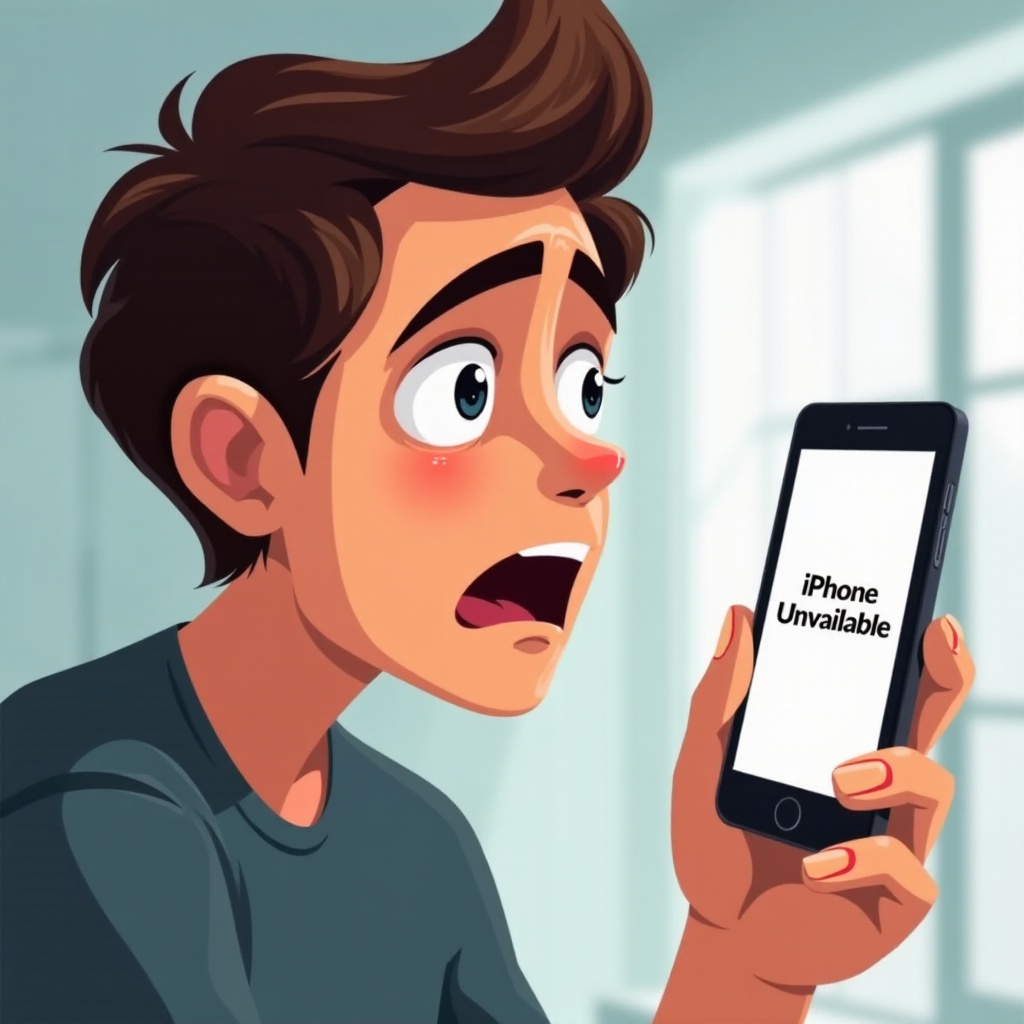
‘iPhone Unavailable’ 오류 이해하기
‘iPhone Unavailable’ 메시지의 이유를 인식하는 것이 해결의 첫 단계입니다. 이 오류는 일반적으로 여러 번의 잘못된 암호 입력 후에 나타나며, 종종 실수로 — 예를 들어 주머니나 가방에서 다루어질 때 — 발생합니다. 흥미롭게도 소프트웨어 버그가 때때로 기여할 수 있으므로, 원인을 좁혀서 적절한 해결책을 선택하는 것이 중요합니다. 종종 표준 시스템 재시작이나 초기화가 아이폰의 기능을 회복하는 첫 단계가 됩니다.
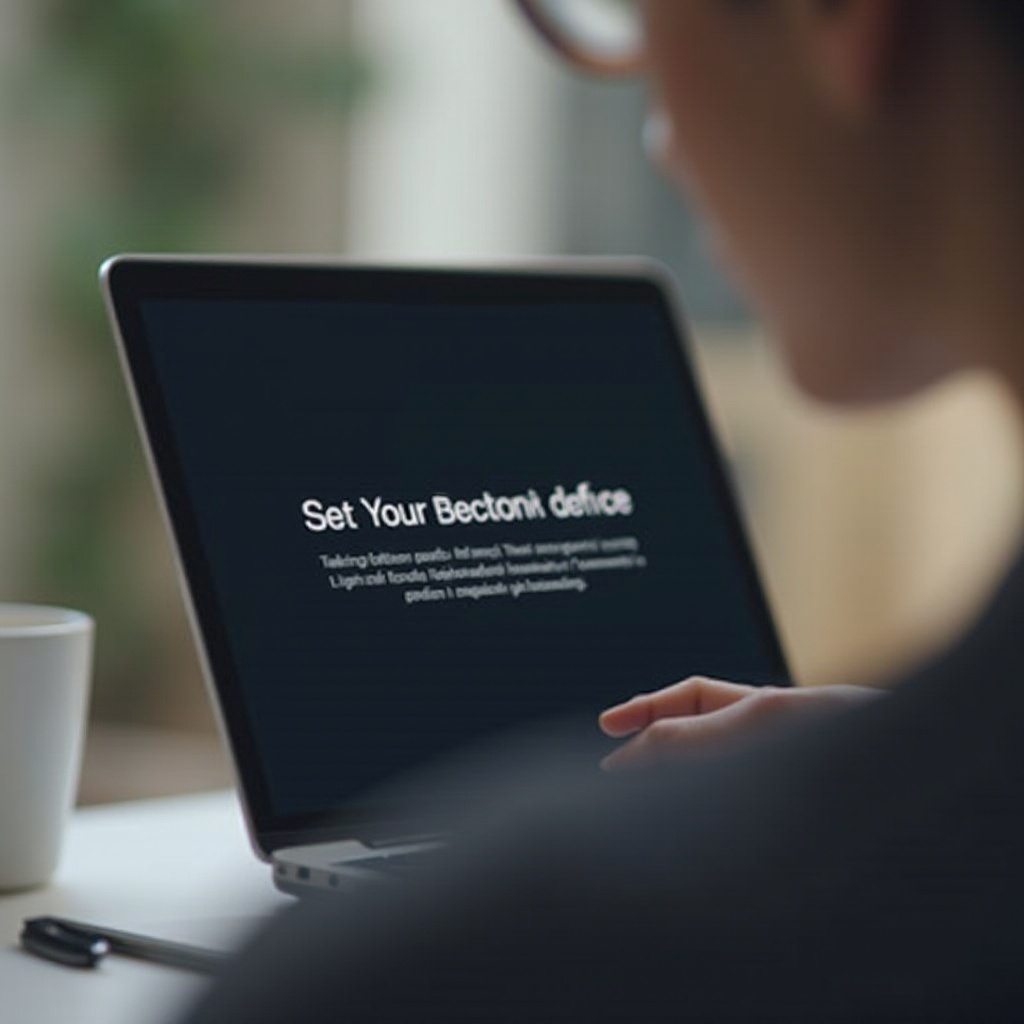
초기 문제 해결 단계
‘iPhone Unavailable’ 알림을 받았을 때, 문제를 잠재적으로 해결하기 위한 기본 단계로 시작하십시오.
- 하드 리셋 수행: 이것은 종종 작은 기술적 문제를 수정할 수 있습니다. 대부분의 아이폰 모델은 다음 프로세스를 따릅니다:
- 볼륨 업 버튼을 빠르게 누르고 놓습니다.
- 볼륨 다운 버튼을 빠르게 누르고 놓습니다.
- 사이드 버튼을 Apple 로고가 나타날 때까지 누르고 있습니다.
하드 리셋을 수행한다고 해서 데이터 손실이 발생하지 않으며 아이폰의 작업을 새로 고칠 수 있습니다. 문제가 지속되면 더 정교한 해결책을 탐색해야 합니다.
더 나아간 해결책으로 접근 가능성 회복
기본 문제 해결이 효과가 없는 경우, 아이폰 사용을 되찾기 위한 보다 집중적인 방법을 적용해야 합니다.
- 복원을 위한 iTunes 또는 Finder 사용: 이 방법은 더 깊이 박힌 문제를 해결할 수 있습니다.
- 아이폰을 USB 케이블로 컴퓨터에 연결하십시오.
- iTunes 또는 Finder를 엽니다.
- 프롬프트가 뜨면 기기 암호를 입력하거나 “이 컴퓨터를 신뢰합니다”를 선택하십시오.
- 소프트웨어에서 기기를 선택하고 “iPhone 복원”을 클릭하십시오.
복원은 데이터를 삭제하므로 중요한 파일의 일관된 백업이 권장됩니다.
- 복구 모드 기술 활용: 일반적인 복원이 실패할 때, 복구 모드가 해결책이 될 수 있습니다.
- 기기를 분리, 이후 사이드 (또는 홈) 버튼을 누른 상태로 컴퓨터에 다시 연결하여 복구 모드 화면이 나타날 때까지 기다리십시오.
- iTunes 또는 Finder의 화면 지시에 따라 복원하십시오.
복구 모드는 종종 새 설정이 필요하므로 백업의 중요성을 더 강조합니다.
대안적인 해결책과 외부 지원
자체 문제 해결 방법이 성공하지 않는 경우, 전문가의 기술적 지원을 권장합니다.
-
Apple 지원에 문의하기: 개인화된 지침을 통해 문제 해결 단계와 잠재적인 문제 식별을 위해 Apple 지원을 활용하십시오.
-
Apple Store 방문: Apple Store를 방문하여 얼굴 마주하기 지원을 받으십시오. 기술자들은 전문적인 진단과 수리에 필요한 도구와 전문 지식을 갖추고 있습니다.
전문가의 지원은 지속적인 오류를 능숙하게 처리하여 추가 데이터 손실이나 손상 없이 포괄적인 솔루션을 보장합니다.
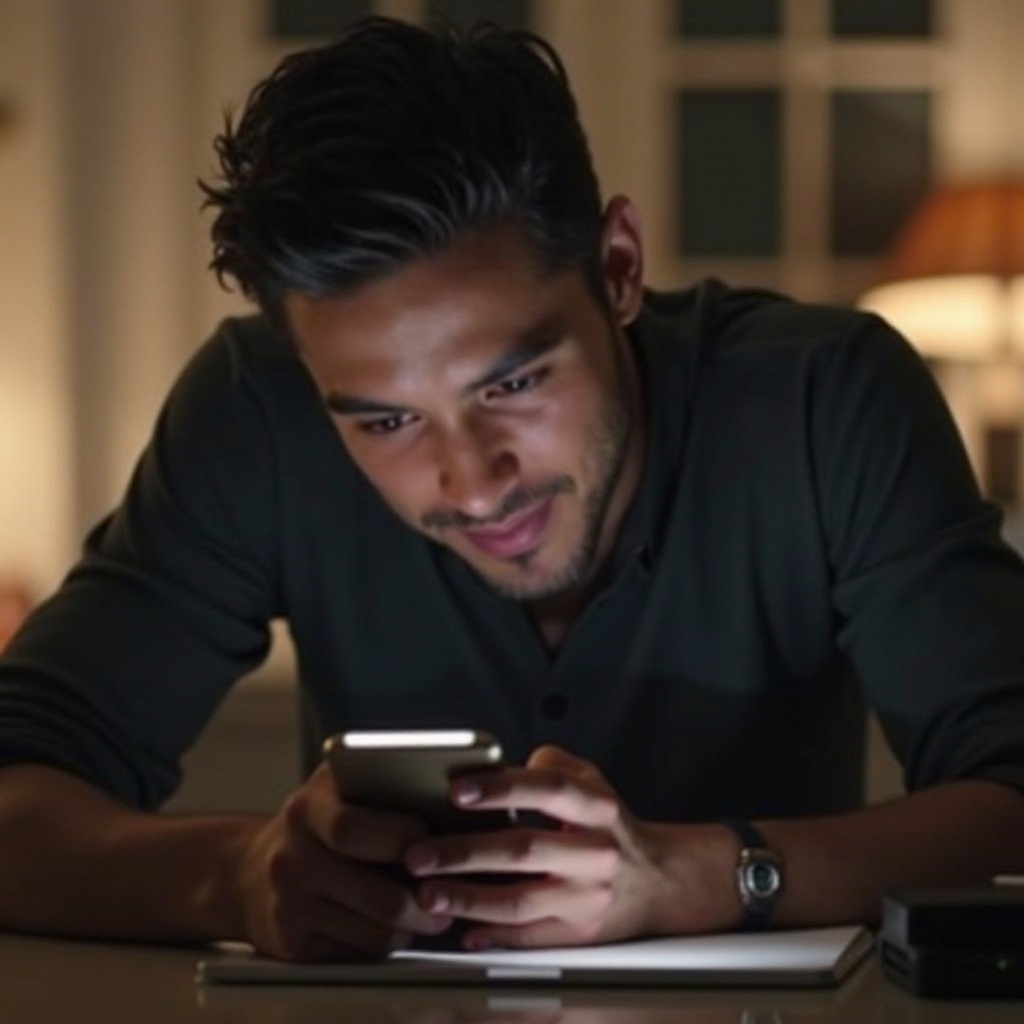
미래를 위한 예방 조치
앞으로 유사한 문제를 방지하기 위해 신중한 관행을 채택하십시오.
-
정기적인 백업 설정: iCloud 또는 iTunes를 통한 정기적인 백업은 데이터를 보호하며, 예기치 않은 기술적 실패 시 안심과 보안을 제공합니다.
-
내 아이폰 찾기 활성화: 이 기능은 휴대폰을 찾는 데 도움이 되며, 도난 시 원격으로 데이터를 삭제할 수 있는 기능을 보유하여 무단 접근에 대한 보안 조치를 강화합니다.
예방 전술을 취하면 데이터 보호뿐만 아니라 잠금 가능성을 줄여 귀중한 정보를 안전하게 지킬 수 있습니다.
결론
비록 당황스러울 수 있지만, ‘iPhone Unavailable’ 오류는 체계적인 문제 해결과 예방적 조치로 해결 가능한 장애물입니다. 간단한 재시작으로 시작하고 필요에 따라 고급 iTunes 또는 복구 모드를 통한 해결책을 모색하십시오. 추가적인 도움을 위해 주저하지 말고 Apple 지원에 문의하거나 Apple Store를 방문하십시오. 예행 연습과 예방 조치를 결합하여 중요한 데이터를 보호하면서 매끄럽고 안전한 아이폰 경험을 보장합니다.
자주 묻는 질문
iPhone에서 ‘사용 불가’ 메시지를 다시 표시하지 않도록 하려면 어떻게 해야 하나요?
정기적으로 데이터를 백업하고 여러 번의 암호 입력을 유발하는 실수로 인한 터치를 주의하세요. Face ID 또는 Touch ID와 같은 기능을 사용하여 더 빠르게 접근할 수 있습니다.
제안된 모든 해결 방법을 시도한 후에도 iPhone이 여전히 사용 불가 상태인 경우 어떻게 해야 하나요?
애플 지원에 연락하거나 애플 스토어를 방문하여 전문적인 도움을 받으세요. 그들은 더 포괄적인 진단 및 해결책을 제공할 수 있습니다.
백업 없이 사용 불가 iPhone에서 데이터를 복구할 수 있나요?
불행히도 백업이 없으면 iPhone을 복원할 때 모든 데이터가 삭제됩니다. 중요한 정보를 보호하고 중단 상황에서 빨리 복구하기 위해 정기적인 백업이 중요합니다.



